Po utworzeniu widoku rysunku można dodać numery pozycji do części i podzespołów w niniejszym widoku. Numer pozycji to oznaczenie opisu, która identyfikuje pozycję znajdującą się na liście części. Liczba w numerze pozycji odpowiada numerowi części na liście części.
Poniższa ilustracja przedstawia różne typy numerów pozycji.
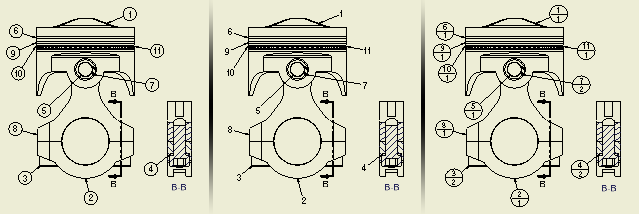
Formatowanie numerów pozycji
Istnieje możliwość zdefiniowania domyślnego formatu numerów pozycji. Ustaw styl numeru pozycji w oknie dialogowym Edytor stylów i standardów.
Jeśli dany numer pozycji używać ma innego stylu, można zmienić definicję stylu po umieszczeniu numeru pozycji na rysunku. Zmodyfikowany styl zapisywany jest jedynie w bieżącym dokumencie. Aby nadpisać definicję numeru pozycji biblioteki stylów, kliknij prawym przyciskiem myszy typ stylu numeru pozycji w oknie Edytor stylów i standardów i wybierz opcję Zapisz w bibliotece stylów.
Dostosowanie istniejących numerów pozycji
Można modyfikować ustawienia numeru pozycji po umieszczeniu go w obrębie rysunku. Kliknij prawym przyciskiem myszy numer pozycji i wykonaj następujące działania:
- Zmień styl numeru pozycji.
- Zmień typ numeru pozycji i jego zawartość.
- Dołącz inny numer pozycji.
- Zmień grot strzałki lub dodaj wierzchołek lub linię odniesienia.
Istnieje możliwość zaktualizowania numeru pozycji używającego standardowego stylu poprzez zmianę aktywnego domyślnego stylu obiektu w oknie dialogowym Edytor stylów i standardów. Wszystkie numery pozycji używające stylu Jak standard zostaną zaktualizowane zgodnie dokonanymi zmianami aktywnego domyślnego stylu obiektu.
Modyfikacja numerów pozycji
Istnieje możliwość modyfikowania istniejących numerów pozycji. Można edytować numer pozycji, aby nadpisany został jego kształt, albo edytować lub nadpisać wartość wyświetlaną w numerze pozycji.
- Wszystkie zmiany na listach części skojarzone z tym samym źródłem co numer pozycji są odzwierciedlane w odpowiadającym numerze pozycji (aż do utworzenia nadpisania dla wartości numeru pozycji). Podobnie, wszystkie zmiany w numerach pozycji są odzwierciedlane w powiązanych listach części.
- Zmiany wprowadzane w kolumnie Nadpisz w oknie dialogowym Edycja numeru pozycji nie są odzwierciedlane na liście części.
Tworzenie numeru pozycji dla części użytkownika lub części wirtualnej
Jeżeli w zespole jest część wirtualna albo na liście części jest zdefiniowana część użytkownika, można dla niej utworzyć numer pozycji. Numer pozycji może być dołączony do części w rysunku, albo do istniejącego numeru pozycji.
Pionowe lub poziome dopasowanie wielu numerów pozycji
Aby jednocześnie dopasować wiele numerów pozycji, w rysunku można je wybrać. Pierwszy wybrany numer pozycji jest punktem odniesienia dla wyrównania pozostałych numerów pozycji.
Numery pozycji dopasowane poziomo są wyrównywane względem osi Y, podczas gdy położenie względem osi X nie ulega zmianie. Numery pozycji dopasowane pionowo są wyrównywane względem osi X, podczas gdy położenie względem osi Y nie ulega zmianie.
Można także ustawić odległość między numerami pozycji. Przy użyciu opcji odstępu pionowego i poziomego wykorzystywana jest również wartość Wielkość odstępu powiązanego numeru pozycji.
Jeśli podana zostanie zerowa wartość wielkości odstępu, odstęp nie zostanie zastosowany, a numery pozycji będą do siebie styczne. W pozostałych przypadkach określać ona będzie odległość między numerami pozycji.
Przesuwanie i wstawianie wielu numerów pozycji i linii odniesienia
Można przeciągać je w nowe położenia. Jeżeli w programie Autodesk Inventor zostaną wykryte różne rodzaje linii odniesienia z numerami pozycji (np. wierzchołek typu wielokrotnego i pojedynczego), wszystkie linie odniesienia zostaną zgrupowane tak, jakby były pojedynczą linią odniesienia.
Aby umieścić wiele numerów pozycji, można wybrać widok lub wstępnie wybrać komponenty w obrębie widoku.